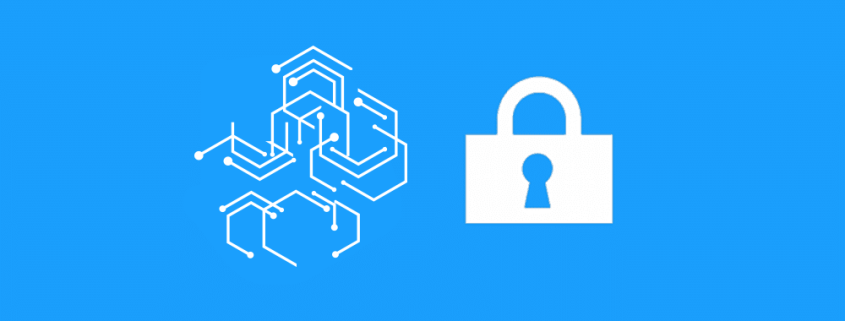Serveradgange hos Skywalkr – SFTP & SSH
De fleste opgaver på et WordPress site, kan klares fra /wp-admin backenden, med eller uden plugins. Men visse opgaver kræver, at du kan arbejde med websitets filer direkte på serveren. Det kunne eksempelvis være:
- Uploade / slette filer eller mapper
- Se websitets filer, for at vurdere om sitet skulle være blevet hacket
- Installere PhpMyAdmin for at tilgå websitets database
- Tilføje en WordPress bruger via serveren, hvis du ikke kan logge på WordPress
- Disable et plugin som forårsager at sitet er gået ned
Adgange hos Skywalkr
Hos Skywalkr har du to muligheder for at logge på serveren, og det er SFTP eller SSH. SFTP er din simpleste metode, som primært er til at overføre filer frem og tilbage. SFTP er det samme som FTP, bare i en Secure (krypteret) udgave. Hos Skywalkr virker FTP ikke, kun SFTP.
SSH er en mere avanceret metode til at tilgå serveren, og SSH giver mange flere muligheder. Denne metode er mest velegnet til udviklere og server administratorer.
SFTP – Sådan gør du
Secure File Transfer Protocol (SFTP) er ikke noget din computer selv kan klare. Det kræver at du installerer et særligt program til det, nemlig et (s)FTP program. Vi anbefaler det gratis og ganske udemærkede program FileZilla. Når du har installeret via den fine guide på hjemmesiden, gør du følgende:
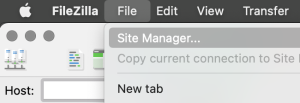
Åben File Manager (du kan også klikke på det lille ikon lige over hvor der står Host:)
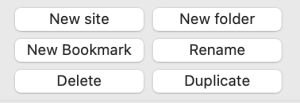
Klik på ‘New Site’ for at oprette og gemme en ny forbindelse
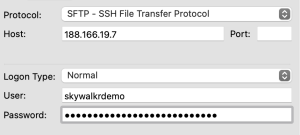
Indtast dine login oplysinger som du har fået på mail fra Skywalkr (kontakt os hvis du har brug for at få genudsendt disse oplysninger)
Husk at vælge SFTP og ikke bare FTP. Indtast Host som er IP nummeret på serveren hos Skywalkr, samt User og Password. Port behøver du ikke udfylde, og Logon Type skal bare stå på Normal. Pas på du ikke kommer til at kopiere et mellemrum med ind, for så virker det ikke.
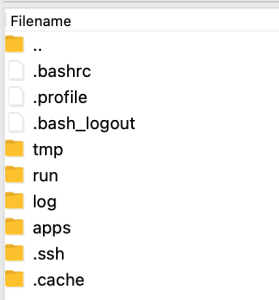
Når du er inde vil du blive mødt at denne filstruktur. Naviger frem til root folderen (Mappen hvor WordPress ligger) ved at klikke på apps -> ‘navnet på din app’ -> public
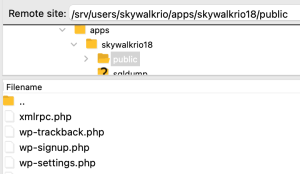
Du kan med fordel gemme og indsætte Remote Path , så du næste gang kommer direkte ind til WordPress’ filer.
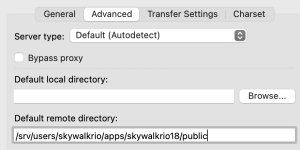
Indsæt hele stien du har kopieret fra RemotePath, i fanebladet Advanced (ca. samme sted som du tastede IP, User og Password ind før.
SSH – Sådan gør du
Det er de samme adgangsoplysninger både til SFTP og SSH. Åben din terminal på MAC, og indtast således. (baseret på ovenstående eksempel)
Microsoft brugere skal så vidt vi ved installere et program som Putty for at få en terminal.
ssh skywalkrio@188.166.19.7
skywalkrio er i dette tifælde SFTP/SSH username og IP addressen er host.
Tryk enter og du bliver bedt om password, og du kan derefter navigere og editere serveren via terminalen.
Reset og genudsendelse af SFTP/SSH Adgang
Skriv til info@skywalkr.io, vi svarer hurtigt.
 skywalkr
skywalkr